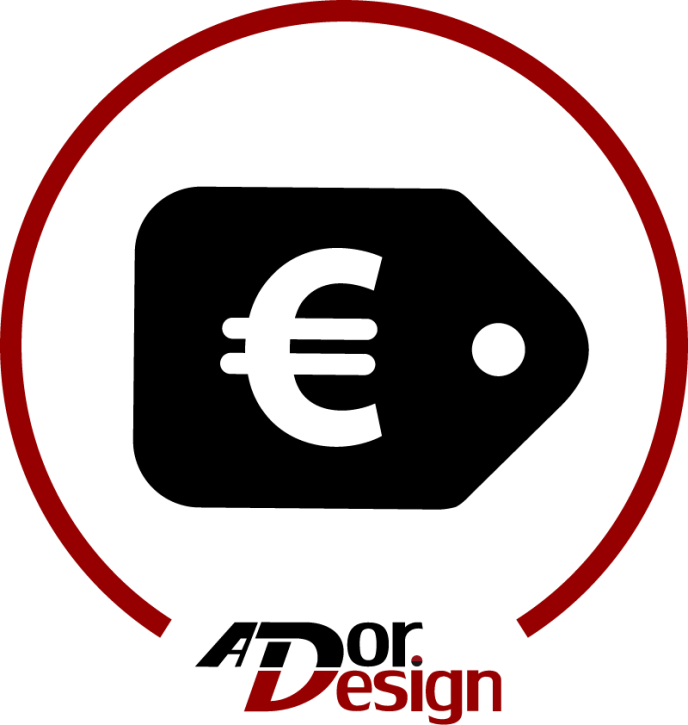Preise anpassen & korrigieren für xt:Commerce
Anpassung von Produkt, Kategorie und Hersteller Preisen im Shop. Mit einem Klick tausende Preise erhöhen oder senken.
Kurz und knapp — Fakten:
- Preisanpassung pro Produkt, Kategorie, Hersteller
- krumme Preise glatt ziehen
- MwSt. Preisänderungen korrigieren
- viele Preise auf einmal ändern
- Regeln zum Ein- oder Ausschließen
- Regeln für min/max Preise
- Regeln für Steuerklasse und Preistyp
Kompatibilität
Das Plugin ist für das Shopsystem xt:Commerce entwickelt und für die folgenden Versionen getestet:
5 und 6
Hinweis: Eine optimale Darstellung kann nur im Standard-Template des Shopsystems gewährleistet werden. Sollten Sie ein eigenes oder modifiziertes Template einsetzen, müssen Sie ggf. Änderungen am Template für die Integration vornehmen.
Ioncube: Sie benötigen für unsere Plugins eine aktuelle Ioncube Version. Es gibt keinen Grund eine veraltete Ioncube Version auf dem Server ein zu setzen, da diese stets abwärtskompatibel sind.
Übersicht
Mit unserem Preis Update Plugin für xt:Commerce können Sie schnell und einfach viele Preise im Shop auf einen Schlag erhöhen oder senken.
Besonders praktisch wenn z.B. eine Preisänderung für einen ganzen Hersteller oder Kategorie ansteht und alle Preise um 10% angehoben werden müssen.
Eine Eingrenzung der betroffenen Produkte und Preise ist natürlich möglich.
Produkte können erlaubt und/oder ausgenommen werden nach
- Produkt-ID's
- Kategorie-ID's
- Hersteller-ID's
- Steuerklasse
Preise können eingegrenzt werden nach
- Minimalpreis
- Maximalpreis
- Preistyp (Produktpreis, Sonderpreis, Kundengruppenpreis, Staffelpreis)
Die Preisanpassungen können definiert werden durch
- eine direkte Brutto-Preisänderung nach Prozentwert (z.B. +10% effektiver Preis)
- eine rechnerische USt-Änderung des Brutto-Preis in Prozent (z.B. +3% auf die rechnerische aktuelle Steuer - dabei wird bei 16% USt 9,75 EUR zu 10,00 EUR)
- Preisanpassungen des Vorkommateils des Preises (z.B. 348,00 EUR wird zu 350,00 EUR)
- Preisanpassungen des Nachkommateils des Preises (z.B. 1,93 EUR wird zu 1,99 EUR)
- Vor- und Nachkommaanpassungen sind beliebig kombinierbar - so können Shoppreise z.B. "glatt gezogen" werden oder alle Shoppreise auf einen Nachkommawert von xx,49 oder xx,99 gesetzt werden.
- Angabe des Rundungsverhaltens (aufrunden, abrunden, echt runden)
So ist es möglich die Brutto-Preisänderungen durch die Veränderung der Umsatzsteuer zu korrigieren. Ändert sich die Umsatzsteuer erneut (z.B. zum Jahr 2021) können Sie unser Plugin für die erneute Anpassung der Preise nutzen.
Krumme Preise können entfernt werden.
Aus 9,63 EUR könnte 9,49 EUR werden oder 9,99 EUR.
Konfigurieren Sie alle Ihre Shop-Preise mit wenigen Klicks.
Preisänderungen von Plugins & Datenbank Tabellen
Über eine erweiterte Funktion können Sie beliebige Preise innerhalb der Shopdatenbank verändern, z.B. von Plugins.
Sie müssen lediglich die folgenden Informationen angeben:
- DB Tabelle
- DB ID-Spalte
- DB Preis Spalte
- DB Steuerrate in Prozent
- DB WHERE-Klausel: Optional
Beispiel: Sie haben in Ihrem Shop ein Plugin das Preise in der Tabelle "xt_plugin_xyz" speichert. Indem Sie die oben genannten Daten angeben, können Sie einfach alle Preisberechnungs-Funktionen des Plugins anwenden und so schnell und einfach die Preise verändern.
Downloads
Bitte achten Sie darauf, dass Sie das Plugin mit der passenden PHP Version für Ihren Shop downloaden.
Ihre PHP Version können Sie im Adminbereich
unter: System -> phpinfo einsehen.
Kompatibilität
Das Plugin ist für das Shopsystem xt:Commerce entwickelt und für die folgenden Versionen getestet:
5 und 6
Hinweis: Eine optimale Darstellung kann nur im Standard-Template des Shopsystems gewährleistet werden. Sollten Sie ein eigenes oder modifiziertes Template einsetzen, müssen Sie ggf. Änderungen am Template für die Integration vornehmen.
Ioncube: Sie benötigen für unsere Plugins eine aktuelle Ioncube Version. Es gibt keinen Grund eine veraltete Ioncube Version auf dem Server ein zu setzen, da diese stets abwärtskompatibel sind.
Installation
Vor der Installation eines Plugins sollten stets alle Daten gesichert werden. Besonders wichtig ist die Shopdatenbank.
Ablauf der Installation:
- Backup (Sicherung) des Shopsystems erstellen.
- Das Plugin entpacken und die entpackten Daten (Plugin Name) per FTP auf den Server in den Ordner: /plugins des Shops hochladen.
Hinweis: Überprüfen Sie das wirklich alle Dateien (achten Sie auch auf mögliche .htaccess-Dateien) korrekt hochgeladen wurden. - Die Lizenz-Datei des Plugins (Plugin Name.txt) per FTP in den Ordner /lic des Shops hochladen. Ohne Lizenz-Datei ist das Plugin nicht funktionsfähig!
- Im Adminbereich des Shops das Plugin über den Menüpunkt: Inhalte -> Plugin -> deinstallierte Plugins installieren.
- Im Adminbereich des Shops das Plugin über den Menüpunkt: Inhalte -> Plugins -> installierte Plugins aktivieren (ggf. auch für den jeweiligen Mandanten).
- Zuletzt muss noch der komplette Adminbereich neu geladen werden. Dies geht über den "neu laden" -Button Ihres Browsers oder z.B. die F5-Taste.
- Weitere Informationen und eine Anleitung finden Sie weiter unten.
Integration & Konfiguration
Wichtig: Bitte prüfen Sie Ihre Eingabe stets sehr genau, ansonsten kann es zu ungewünschten Preisänderungen kommen.
Bitte erstellen Sie vor dem Ändern der Preise ein Backup.
Preis Update Funktionen
Folgende Eingabemöglichkeiten stehen zur Verfügung.
Runden:
Preise werden entsprechend der Einstellung aufgerundet, abgerundet oder echt gerundet.
Wird keine Methode gewählt wird mathematisch gerundet.
Direkte Brutto-Preis Änderung in %:
Eingabeformat: Dezimalzahl
Der Brutto-Preis wird entsprechend der Eingabe prozentual verändert.
Wird in diesem Feld eine valide Eingabe vorgenommen, so wird eine evtl. Eingabe im Feld " USt-Änderung Brutto-Preis in %" ignoriert.
USt-Änderung Brutto-Preis in %:
Eingabeformat: Dezimalzahl
Der eingegebene Wert wird dem aktuellen Steuersatz des Produktes hinzugerechnet.
Der Produktpreis wird neu berechnet, als hätte das Produkt den sich ergebenden Steuersatz (der Steuersatz des Produktes wird jedoch nicht verändert).
Wird im Feld " Direkte Brutto-Preis Änderung in %" eine valide Eingabe vorgenommen, wir die Eingabe im Feld " USt-Änderung Brutto-Preis in %" ignoriert.
Beispiel:
Brutto Produkt-Preis: 9,75 EUR
USt-Steuersatz: 16%
USt-Änderung Brutto-Preis in % (Wert dieses Feldes): 3
Neuer Produktpreis: 10,00 EUR (entspricht dem Produktpreis mit 19% USt (16% + 3%))
Zielpreise VOR dem Komma:
Eingabeformat: Semikolonseparierte Ganzzahlen
Beispiel-Eingabe: "4;9;14;19;24;29;34;39;44;49"
Preis wird so angepasst, dass der Vorkomma-Teil des Preises einem Preis in dieser Liste entspricht (unter Berücksichtigung der Rundungs-Regel oben).
Wenn kein Preis der Liste laut definierter Regeln passt, wird der Vorkomma-Teil des Produktpreises nicht verändert.
Zielpreise NACH dem Komma:
Eingabeformat: Semikolonseparierte Ganzzahlen KLEINER als 100
Beispiel-Eingabe: "49;99"
Preis wird so angepasst, dass der Nachkomma-Teil des Preises einem Preis in dieser Liste entspricht (unter Berücksichtigung der Rundungs-Regel oben).
Wenn kein Preis der Liste laut definierter Regeln passt, wird der Nachkomma-Teil des Produktpreises nicht verändert.
Produkte einschließen:
Eingabeformat: Semikolonseparierte Ganzzahlen
Angabe einer Liste von Produkt-ID's die von der Änderung betroffen sein sollen.
Leer lassen, um alle Produkte zu wählen.
Wird hier eine Eingabe vorgenommen, werden ausschließlich die Preise der angegebenen Produkte verändert.
Produkte ausschließen:
Eingabeformat: Semikolonseparierte Ganzzahlen
Angabe einer Liste von Produkt-ID's die von der Änderung ausgenommen sein sollen.
Leer lassen, um keine Produkte auszunehmen.
Wird hier eine Eingabe vorgenommen, werden die Preise der angegebenen Produkte nicht verändert.
Kategorien einschließen:
Eingabeformat: Semikolonseparierte Ganzzahlen
Angabe einer Liste von Kategorie-ID's die von der Änderung betroffen sein sollen.
Leer lassen, um alle Kategorien zu wählen.
Kategorien ausschließen:
Eingabeformat: Semikolonseparierte Ganzzahlen
Angabe einer Liste von Kategorie-ID's die von der Änderung ausgenommen sein sollen.
Leer lassen, um keine Kategorien auszunehmen.
Hersteller einschließen:
Eingabeformat: Semikolonseparierte Ganzzahlen
Angabe einer Liste von Hersteller-ID's die von der Änderung betroffen sein sollen.
Leer lassen, um alle Hersteller zu wählen.
Hersteller ausschließen:
Eingabeformat: Semikolonseparierte Ganzzahlen
Angabe einer Liste von Hersteller-ID's die von der Änderung ausgenommen sein sollen.
Leer lassen, um keine Hersteller auszunehmen.
Minimaler Quellpreis:
Eingabeformat: Dezimalzahl
Es werden nur Preise verändert, die größer oder gleich dem angegebenen Preis sind.
Maximaler Quellpreis:
Eingabeformat: Dezimalzahl
Es werden nur Preise verändert, die kleiner oder gleich dem angegebenen Preis sind.
Anwenden auf Steuerklasse:
Preisänderungen werden nur auf Preise denen die ausgewählte Steuerklasse zugeordnet ist angewandt.
Es muss eine Auswahl getroffen werden, damit das Preisupdate ausgeführt wird.
Anwenden auf Preistypen:
Preisänderungen werden nur auf Preise der entsprechenden Preistypen angewandt.
Es muss eine Auswahl getroffen werden, damit das Preisupdate ausgeführt wird.
Preisanpassung ausführen:
Das Häkchen muss gesetzt sein, damit die Preisanpassung angewandt wird.
Dies soll verhindern, dass versehentlich Preisanpassungen vorgenommen werden.
Preis Update Beispiele
Preise nach Umstellung von 19% auf 16% wieder auf den ursprünglichen Wert anheben
Runden: echt runden
USt-Änderung Brutto-Preis in %: 3
Anwenden auf Steuerklasse: Standard Satz
Anwenden auf Preistypen: alle
Preise nach Umstellung von 7% auf 5% wieder auf den ursprünglichen Wert anheben
Runden: echt runden
USt-Änderung Brutto-Preis in %: 2
Anwenden auf Steuerklasse: Ermäßigter Steuersatz
Anwenden auf Preistypen: alle
Preise um 10% erhöhen
Runden: echt runden
Direkte Brutto-Preis Änderung in %: 10
Anwenden auf Steuerklasse: Standard Satz
Anwenden auf Preistypen: alle
Krumme Preise optimieren
Preise nach dem Komma aufrunden auf xx,99€ oder xx,49€ (was näher ist)
Runden: aufrunden
Zielpreise NACH dem Komma: 49;99
Anwenden auf Steuerklasse: Standard Satz
Anwenden auf Preistypen: alle
Preise zwischen 100€ und 200€ um 5% senken
Runden: echt runden
Direkte Brutto-Preis Änderung in %: -5
Minimaler Quellpreis: 100
Maximaler Quellpreis: 200
Anwenden auf Steuerklasse: Standard Satz
Anwenden auf Preistypen: alle